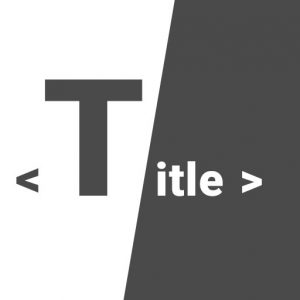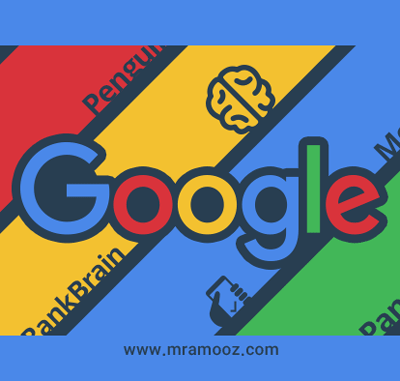آموزش کار با ابزار Conversions در گوگل آنالیتیکس Google Analytics
آموزش کار با ابزار Conversions در گوگل آنالیتیکس Google Analytics
در این مقاله قصد دارم شما را با فبا ابزار Conversions در گوگل آنالیتیکس Google Analytics آشنا کنم؛ با مستر آموز همراه باشید…

Conversions یعنی آیا کارهایی که مدنظر ما هست را کاربران در سایت ما انجام داده اند یا نه؟ از قسمت Conversions بر روی Goals و زیر مجموعه ی Overview کلیک کنید. در Overview می توانید یک آمار کلی از سایر زیر بخش های Goals را مشاهده کنید.
Goal URLs:
در این بخش می توانید Location هایی که Goal ها در آن ها ثبت شده است را ببینید.
Reverse Goal Path:
این بخش مسیری که یک کاربر طی کرده تا Goal را ثبت کند به صورت معکوس نمایش می دهد.
Funnel Visualization و Goal Flow:
بخش های Funnel Visualization و Goal Flow بسته به اینکه برای Goal خود Funnel تعریف کرده باشید
خطوط سبز رنگ نشانگر تعداد کاربرانی است که به مراحل بعدی رفته اند و خطوط قرمز رنگ همان Drop-offs یا میزان پرش کاربران بوده است .
در بخش Goal Flow نیز می توانید ببینید از چه Source هایی ورودی به سایت شما آمده است
Ecommerce:
یک قابلیت گوگل آنالیتیک می باشد که شما می توانید محصولات و قیمت آن ها را در گوگل آنالیتیک ثبت کنید و آمار جالبی هم می توانید از این بخش بدست آورید.
Multi-Channel Funnels:
با ورود به این بخش ، نمودار Conversions را مشاهده خواهید کرد.
پایین تر از این بخش MCF Channel Grouping قرار دارد که آمار را مشاهده کنید و هم چنین از طریق نمودار دایره ای همپوشانی channel ها را مشاهده کنید.
بر روی گزینه ی Multi-Channel Funnel>Assisted Conversions کلیک کنید:
در این قسمت می توانید آمار Channel های مختلف را مشاهده کنید.
.برای ساخت یک channel جدید در این بخش از منوی بالایی جدول بر روی Channel Grouping کلیک کنید و جهت ایجاد نسخه ی کپی گزینه ی Copy MCF Channel Grouping template را انتخاب نمایید تا همان موارد قبلی به صورت پیشفرض بماند و موارد جدید را به آن ها اضافه کنیم.
در صفحه ی Create or Edit Channel Grouping بر روی +Define a new Channel کلیک کنید.
بر روی Top Conversion Paths کلیک کنید:
در این بخش می توانید مسیری که یک کاربر برای انجام Conversion طی می کند را مشاهده کنید.
بر روی Time Lag کلیک کنید:
این بخش تعداد روزهایی را نمایش می دهد تا یک Conversion انجام شده باشد.
بر روی Path Length کلیک کنید:
این مورد برای شما تشریح می کند که یک Conversion در چند مرحله انجام شده است. Funnel هایی که در Top Convert Path دیدیم نشان داده بود کاربران چندین مرحله را طی کرده بوند تا Conversion انجام شده بود،